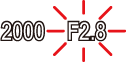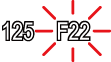シャッター速度を決めて撮影する(Sシャッター優先撮影)
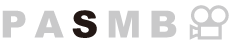
シャッター速度を設定すると、被写体の明るさに応じてカメラが適正な絞り値を自動的に設定します。シャッター速度を速くすると、動きの速い被写体でも止まっているように撮影できます。シャッター速度を遅くすると、動いているものはぶれて撮影されますが、躍動感や動きのある仕上がりになります。

シャッター速度を遅くする
躍動感や動きのある仕上がりになる
シャッター速度を速くする
動きの速い被写体を止まったように撮影する
モードダイヤルをSに合わせます。
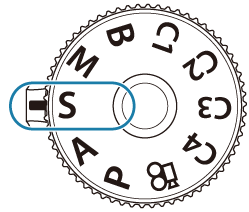
シャッター速度を設定します。
フロントおよびリアダイヤルで次の機能を設定できます。
フロントダイヤル:露出補正(「画像の明るさを変えて撮影する(露出補正)」)
リアダイヤル:シャッター速度
- シャッター速度は、1/8000 ~ 60秒に設定できます。
- 静音撮影に設定時は、1/32000秒まで設定できます。g 「シャッター音を立てずに撮影する(静音I撮影設定)」、「連写する/セルフタイマーを使う」

- シャッター速度
- 絞り値が自動的に設定され画面に表示されます。
- 露出補正は、Fボタンでも設定できます。Fボタンを押してからフロント/リアダイヤルを回します。
- 撮影します。
- フロント/リアダイヤルで設定できる機能を変更することができます。g 「フロント/リアダイヤルの機能を変える(Kダイヤル機能/nダイヤル機能)」
- Fnレバーの位置を切り換えて、フロント/リアダイヤルで設定できる機能の変更ができます。また、Fnレバーの機能も変更することができます。g 「Fnレバーの機能を変える(Fnレバーの設定)」
- 画面の表示に露出補正の設定を反映するか、常に見やすい明るさで表示するかを選ぶことができます。g 「画面の見え方を変える(KLV表示モード)」
- 低速のシャッター速度が使えない明るい環境でも、長秒時シャッターで撮影したような効果を得ることができます。g 「明るい環境下でスローシャッター撮影をする(ライブND撮影)」
- 蛍光灯やLED光源の環境では、設定したシャッター速度によっては、光源のちらつき(フリッカー)の影響で、モニターに縞模様やちらつきが発生する場合があります。撮影時のちらつきを抑えたり、記録する画像に写るのを防ぐことができます。g 「シャッターが切れるタイミングを設定する(フリッカーレス撮影)」、「LED照明による明るさのちらつきを抑えて撮影する(Kフリッカースキャン/nフリッカースキャン)」
適正露出が得られないときは
絞り値が次のように点滅しているときは、適正露出が得られません。
| 警告表示例 | 状態と対処方法 |
|---|---|
絞り値が小さい場合
|
露出アンダー(露出不足)です。
|
絞り値が大きい場合
|
露出オーバー(露出過度)です。
|
- [KISO感度]を[Auto]以外に設定しているときは、設定を変更することで適正露出が得られる場合があります。g 「感度を変更する(ISO感度)」
- 点滅時の絞り値は、使用するレンズおよび焦点距離によって変わります。